摘要:本文介绍了PyCharm的最新安装教程。通过简洁明了的步骤,指导用户如何下载、安装并配置PyCharm,以便用户可以顺利地开始使用这一强大的Python开发工具。该教程适用于初学者和有一定计算机操作经验的用户。
下载PyCharm
1、访问PyCharm官网(https://www.jetbrains.com/pycharm)。
2、在官网首页,选择适合您的版本:专业版或社区版,专业版提供更多高级功能,适合专业开发者;社区版提供免费的基础功能,适合学习和个人开发。
3、点击“Download”按钮,根据您的操作系统(Windows、macOS或Linux)下载相应的版本。
安装PyCharm
1、运行安装程序。
2、遵循安装向导的提示,逐步完成安装,在安装过程中,您可以选择合适的安装路径和其他相关设置。
配置PyCharm
1、启动PyCharm。
2、根据个人喜好选择主题和字体,在“设置”菜单中,找到“编辑器”选项,调整界面主题和字体大小。
3、配置Python环境,在“设置”菜单中,找到“项目”选项,点击“Python解释器”,添加Python解释器的路径,配置Python环境。
使用PyCharm
1、创建Python项目,点击“创建新项目”按钮,选择项目名称和路径,设置项目的基本配置。
2、编写代码,在项目中创建Python文件并编写代码,PyCharm提供代码自动补全、语法高亮、代码调试等功能。
3、运行和调试代码,点击运行按钮,运行代码;在调试模式下,设置断点、查看变量值、单步执行等。
4、利用插件和工具提高开发效率,PyCharm提供丰富的插件和工具,如Git集成、代码质量检查、科学工具等,您可以在“设置”菜单中安装和配置这些插件和工具。
常见问题及解决方案
1、安装失败,检查系统是否满足PyCharm的安装要求,尝试重新下载和安装。
2、Python环境配置失败,检查Python解释器路径是否正确,确保系统已安装Python。
3、插件无法安装或运行异常,检查网络连接,尝试重新下载和安装插件,如遇到问题,查看插件的日志信息,联系插件开发者或寻求社区帮助,确保PyCharm版本与插件版本兼容,注意查看官方文档或插件网站上的兼容信息。
使用PyCharm时还要注意遵守相关规定和规范,保护个人信息和代码安全,如遇到问题不要慌张,可以通过查看官方文档、寻求社区帮助等方式解决问题。
本文介绍了PyCharm的最新安装教程以及常见问题的解决方案,帮助您轻松上手PyCharm并进行Python开发,希望本文对您有所帮助,如有其他问题,请随时联系作者或寻求社区帮助,在使用PyCharm进行开发的过程中,也要注意不断学习和探索新的技术和工具,提高自己的开发能力和水平。
转载请注明来自皇室仙草-贵族 – 专注于高端天然滋补品研发,本文标题:《PyCharm最新安装教程详解》
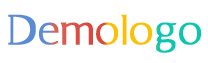









 粤ICP备19008321号-3
粤ICP备19008321号-3
还没有评论,来说两句吧...